Microsoft a récemment dévoilé son nouveau service de messagerie Web nommé Outlook.com, conçu pour le prochain milliard de boîtes aux lettres. Le nouveau service de messagerie de Microsoft est moderne et offre un espace de stockage pratiquement illimité. La possibilité de se connecter à vos réseaux Facebook, Twitter, YouTube et d’autres réseaux sociaux, ainsi que la possibilité de visualiser et d’éditer des documents sans quitter Outlook.com sont deux fonctionnalités intéressantes.
Alors que la plupart des utilisateurs apprécient le nouveau service et sont satisfaits de l’interface épurée, sans publicité et sans encombrement, certains utilisateurs ne sont pas satisfaits du design inspiré du métro.

Les utilisateurs qui se sont inscrits sur Outlook.com pour explorer le nouveau service de messagerie et veulent maintenant fermer le compte peuvent effectuer les étapes mentionnées ci-dessous pour fermer le compte et supprimer toutes les informations personnelles.
Veuillez noter que lorsque vous fermez votre compte, votre nom d'utilisateur, votre mot de passe et votre profil de compte seront définitivement supprimés. De ce fait, vous ne pourrez pas vous connecter à votre compte Microsoft, à Xbox LIVE ou à tout autre lieu utilisant ce compte. Notez également que vous perdrez l'accès à vos contacts Messenger et Hotmail.
Si vous avez utilisé le compte Outlook.com que vous souhaitez fermer en tant qu'ID avec d'autres sites Web ou services, nous vous suggérons de vous connecter d'abord à ces sites et services et de supprimer vos informations personnelles ou de remplacer l'adresse de messagerie par une autre. fermer votre compte Outlook.com.
Étapes pour fermer et supprimer votre compte Outlook.com
Étape 1: Rendez-vous sur Outlook.com, connectez-vous à l’adresse de messagerie Outlook que vous souhaitez fermer et supprimer.
Étape 2: Cliquez sur “ Options ” dans le coin supérieur droit de la page, puis sur Plus de paramètres de messagerie pour ouvrir la page des options Outlook.
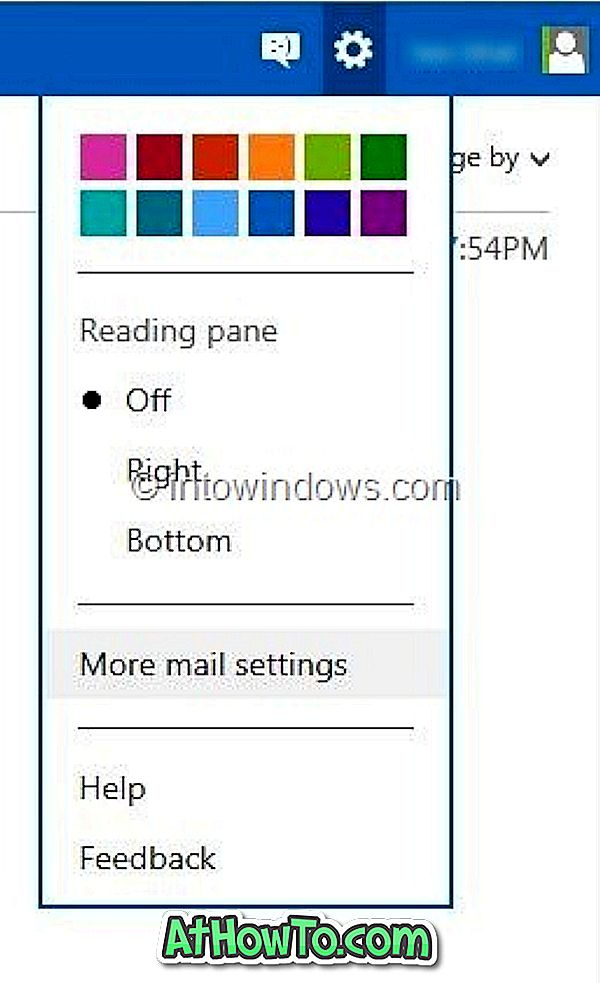
Étape 3: Sous Gestion de votre compte, vous verrez l’option Détails du compte (mot de passe, adresses, fuseau horaire) . Cliquez dessus pour ouvrir la page de présentation du compte Microsoft où vous pourrez modifier et mettre à jour vos informations personnelles et de sécurité, ainsi que pour fermer le compte.
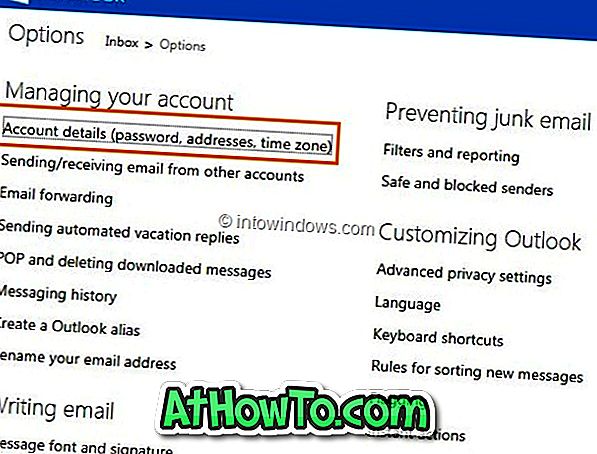
Faites défiler la liste pour voir l'option Fermer le compte . Cliquez dessus pour voir Fermer la page de votre compte Microsoft. Ici, vous verrez ce qui se passe lorsque vous fermez votre compte Outlook.com.
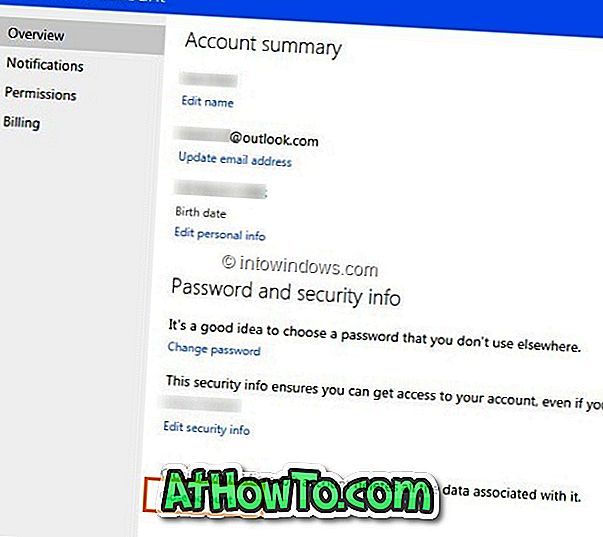
Étape 4: Faites défiler la page, entrez le mot de passe de votre compte (si vous avez oublié votre mot de passe, suivez la procédure de réinitialisation ou de récupération du guide du mot de passe du compte Outlook.com), puis cliquez sur le bouton Suivant.
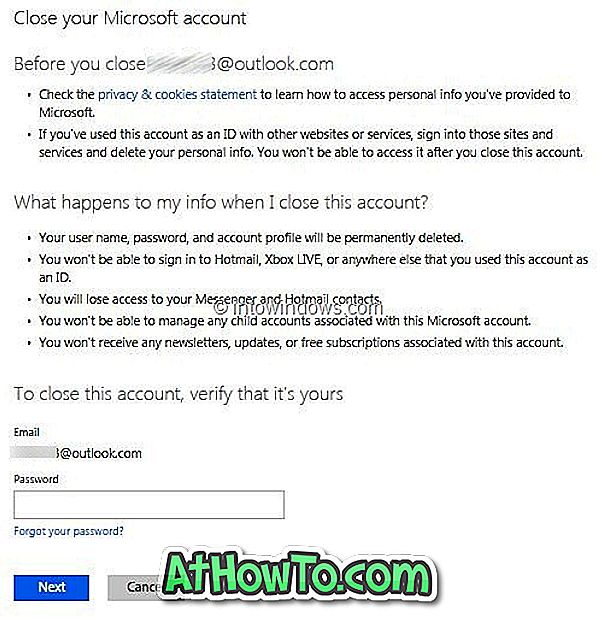
Étape 5: Sur la page suivante, vous verrez le message «Pour fermer votre compte @ outlook.com, vous devez désactiver votre compte Hotmail». Cliquez sur le lien Désactiver votre compte Hotmail pour voir une nouvelle page où vous devez cliquer sur le bouton Fermer le compte pour fermer définitivement votre compte et supprimer toutes les informations.
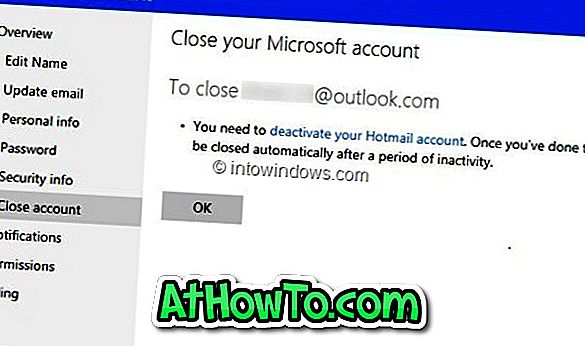

Veuillez noter que Microsoft réserve votre adresse électronique pendant 270 jours après la fermeture de votre compte et que les autres personnes ne pourront pas obtenir cette adresse électronique pendant cette période. Après cette période, il devient disponible pour les autres personnes.














